随着科技的进步和网络需求的增长,路由器已经成为家庭和办公场所不可或缺的网络设备。小米旗下的红米品牌路由器以其性价比高和操作简便的特点受到了许多消费者的...
2024-12-25 23 管理员密码
无论是个人使用还是企业级管理,我们经常会设置电脑管理员密码来保护系统的安全。然而,有时候我们可能会忘记这个密码。这时候不要慌张,下面将为您提供一些解决方案,帮助您重新获取电脑管理员权限。

段落
1.使用默认管理员账户
如果您使用的是Windows操作系统,可以尝试使用默认的管理员账户登录电脑。在登录界面按下Ctrl+Alt+Delete组合键,然后选择“切换用户”,输入“Administrator”作为用户名,留空密码框,点击登录。
2.使用其他用户账户
如果在电脑上有其他用户账户,可以尝试用这些账户登录并修改管理员密码。在登录界面选择其他用户,输入相应的用户名和密码。
3.重置密码提示问题
如果您曾经设置了密码提示问题,在登录界面选择“重置密码”选项,并回答正确的问题。根据提示重新设置管理员密码。
4.使用密码重置磁盘
如果您之前创建了密码重置磁盘,在登录界面选择“重置密码”选项,并插入密码重置磁盘。按照提示操作,即可重置管理员密码。
5.使用安全模式
在Windows系统中,可以尝试使用安全模式来绕过管理员密码。重启电脑,按下F8键进入引导选项,选择“安全模式”,进入系统后,修改管理员密码。
6.使用第三方密码重置工具
有很多第三方软件可以帮助您重置管理员密码,如Ophcrack、WindowsPasswordRecoveryTool等。下载并安装适合您系统版本的软件,按照提示操作即可重置密码。
7.使用操作系统安装光盘
如果您有操作系统的安装光盘,可以通过光盘启动电脑,并选择“修复你的计算机”。在命令提示符下输入相应命令,修改管理员密码。
8.查找密码存储位置
管理员密码有时会存储在电脑的某个文件中。尝试使用搜索功能查找这些文件,并通过一些方法解密或修改其中的密码。
9.使用远程桌面连接
如果您有另外一台已连接到同一个网络的计算机,并且开启了远程桌面功能,可以通过远程桌面连接来登录电脑,并修改管理员密码。
10.重置电脑
如果您不在乎电脑上的数据,可以考虑重置电脑到出厂设置。这样会清除所有数据和设置,包括管理员密码。
11.寻求专业帮助
如果以上方法都无法解决问题,可以联系专业的计算机技术支持人员,他们可能有更高级的方法来帮助您恢复管理员权限。
12.备份重要数据
在尝试重置密码之前,务必先备份您认为重要的数据。以免在操作过程中丢失了这些数据。
13.设置强密码
一旦您成功重置了管理员密码,请确保设置一个强密码,以增加电脑的安全性。使用包含大写字母、小写字母、数字和特殊字符的复杂密码。
14.做好密码管理
为了避免再次忘记密码,建议使用密码管理工具来保存和管理您的密码。这样您就不需要依靠记忆来保管密码。
15.定期更新密码
为了增加安全性,定期更改电脑管理员密码是一种好习惯。每隔一段时间修改一次密码,可以有效防止潜在的安全威胁。
忘记电脑管理员密码可能会给我们带来一些麻烦,但是有很多解决方法可以帮助我们重新获取管理员权限。在尝试这些方法之前,请确保备份重要数据,并采取措施来加强密码的安全性和管理。重要的是要保持冷静,耐心地尝试这些解决方案,相信您一定可以重新获得电脑的控制权。
忘记了电脑管理员密码是一个常见的问题,特别是对于不经常使用电脑或者多个密码频繁切换的用户来说。当我们无法登录到电脑的管理员账户时,可能会感到困惑和无助。然而,不用担心,本文将为您介绍一些解决忘记电脑管理员密码的方法,帮助您恢复对电脑的完全访问权限。
一、通过重置密码恢复管理员权限
通过重置密码是最常见也是最直接的方法之一,可以帮助您重新获得对电脑的管理员权限。下面是具体步骤:
1.找到您的操作系统安装光盘或启动盘
2.插入光盘或启动盘并重启电脑
3.进入引导界面,选择“修复你的计算机”选项
4.选择“命令提示符”选项
5.输入命令“netuser[用户名][新密码]”并按回车键
6.关闭命令提示符,重新启动电脑
二、使用密码重置工具解决密码问题
如果您不方便使用操作系统光盘或启动盘,或者忘记了管理员用户名,您可以使用密码重置工具。以下是使用密码重置工具的步骤:
1.在另一台电脑上下载并安装可靠的密码重置工具,如Ophcrack、WindowsPasswordRecoveryTool等
2.使用USB闪存驱动器将密码重置工具复制到忘记密码的电脑上
3.重启电脑,进入BIOS设置
4.将USB闪存驱动器设置为启动设备
5.保存更改并重新启动电脑
6.选择合适的选项来重置密码并恢复管理员权限
三、寻求专业帮助
如果您对上述方法感到困惑或者不敢轻易尝试,您可以寻求专业的技术支持。专业技术人员可以通过一些高级方法来帮助您恢复管理员权限,同时保证您的数据安全。
四、注意避免再次忘记密码
在解决了忘记密码问题之后,我们也需要注意避免再次忘记密码。以下是一些建议:
1.使用记事本或密码管理器等工具来存储和管理密码
2.避免使用过于简单或者容易猜测的密码
3.定期更换密码,增加密码的复杂度和安全性
4.保护好密码重置工具和恢复方法的安全性
忘记电脑管理员密码可能会给我们的生活和工作带来一些困扰,但是通过本文介绍的方法,我们可以轻松解决这个问题。无论是通过重置密码、使用密码重置工具还是寻求专业帮助,都可以帮助我们重新获得对电脑的管理员权限。同时,我们也要注意保护好密码,避免再次忘记密码。希望本文对您有所帮助!
标签: 管理员密码
版权声明:本文内容由互联网用户自发贡献,该文观点仅代表作者本人。本站仅提供信息存储空间服务,不拥有所有权,不承担相关法律责任。如发现本站有涉嫌抄袭侵权/违法违规的内容, 请发送邮件至 3561739510@qq.com 举报,一经查实,本站将立刻删除。
相关文章
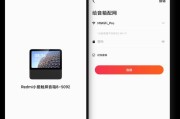
随着科技的进步和网络需求的增长,路由器已经成为家庭和办公场所不可或缺的网络设备。小米旗下的红米品牌路由器以其性价比高和操作简便的特点受到了许多消费者的...
2024-12-25 23 管理员密码

随着互联网的普及,家庭和办公环境中使用路由器来共享网络已经成为常态。而对于路由器的设置和管理,保护好管理员密码是非常重要的。本文将介绍路由器初始管理员...
2024-10-22 52 管理员密码
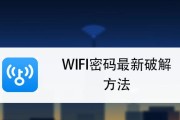
随着互联网的普及,WiFi已经成为人们生活中必不可少的一部分。然而,有时候我们需要获取WiFi管理员密码,以便能够连接到无线网络。本文将介绍一些有效的...
2024-08-18 64 管理员密码
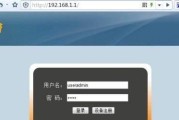
在日常使用中,我们可能会忘记路由器的管理员密码,这给我们的网络设置带来了困扰。然而,不必担心!本文将介绍一些有效的方法来找回路由器管理员密码,同时还会...
2024-08-16 61 管理员密码
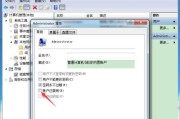
管理员密码作为管理者账户的安全保障,其格式设计至关重要。本文将探讨管理员密码常见的格式,并分析其安全性,以便读者了解如何创建一个更安全的管理员密码。...
2024-07-23 71 管理员密码

我们可能会面临忘记管理员密码的尴尬情况、在日常使用计算机的过程中。将会对我们的电脑使用带来很大的便利,如果我们可以掌握一些强制解除电脑管理员密码的方法...
2024-06-04 71 管理员密码